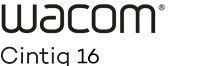写真に絵を描く!液晶ペンタブレットを使った
フォト・ドローイングのススメ
第5回:紙選び・プリント・展示について
関連製品:Wacom Cintiq 16
こんにちは、meriken gallery & cafeで活動している写真家の川本まいです。
私がデジタルでイラストを描くことをおすすめしている理由のひとつは、作品を展示して見せる際の用紙を最後に選ぶことができるためです。用紙を選ぶ時に、作品を様々な用紙(和紙や光沢紙など)にプリントして見てみましょう。同じ作品でも異なる面質や質感の紙にプリントすることで見え方が違うことに気がつくことができます。それでは今から、自分の作品に合う紙を選び、プリントし展示するという流れをレクチャーしていきます。
①展示方法を考える
作品をパネル加工して展示するのか、額に入れて展示するのかを決めましょう。
パネル加工での展示とは、プリントした作品を、木製のパネルやスチレンボードの板などに貼り付けて展示を行う方法です。複数枚の作品を隣同士で、繋がりを持って見ていただきたい場合は作品と作品との間隔が近くなるようにパネル加工をして展示するのがオススメです。

複数の作品を一枚ずつ見ていただきたい場合は、作品の周りに余白を持たせるために額やマットに入れて展示するのがオススメです。
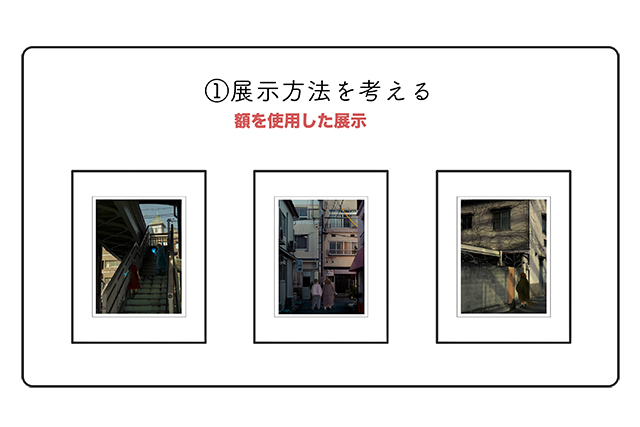
今回、私は一枚ずつ作品を見ていただきたいので額を選びました。ご自身の作品でも、どのように展示するのかを考えてみてくださいね。
②用紙を選ぶ
写真に絵を描く作品に関しては、写真と絵を馴染ませて見せたいため私はマット紙を選ぶことが多いです。水彩紙の様に少しテクスチャーのあるマット紙や和紙を選ぶと、より写真と絵を馴染ませて見せることができます。

③用紙の種類を知る
光沢紙・・・表面にツヤ感やクリアな感じを出したい絵や写真に使用すると効果的です。
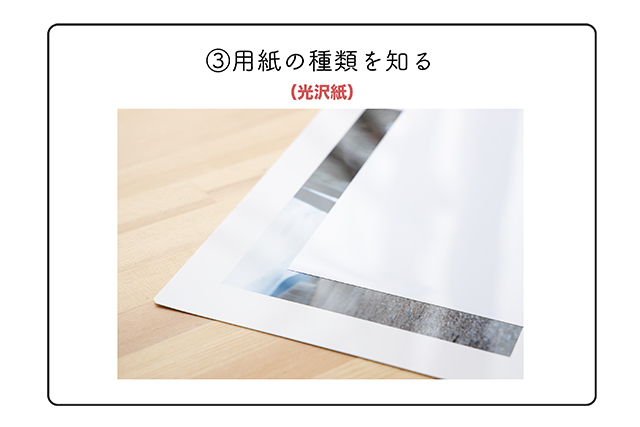
半光沢紙・・・半光沢紙には、細かい凹凸がある面質の用紙や、滑らかな面質の用紙もあります。凹凸があるものは細かいキラキラを出したいときに使用します。滑らかで半光沢な用紙は展示で作品に当たるライトの反射を抑えたい時に使用することが多いです。

マット紙・・・水彩紙のような凹凸(テクスチャー)のあるマット紙の場合、作品を絵画的に見せることができます。

和紙・・・コントラストの低い柔らかい絵の印象にしたい時や、紙の繊維を生かしたプリントを行いたい場合に使用します。
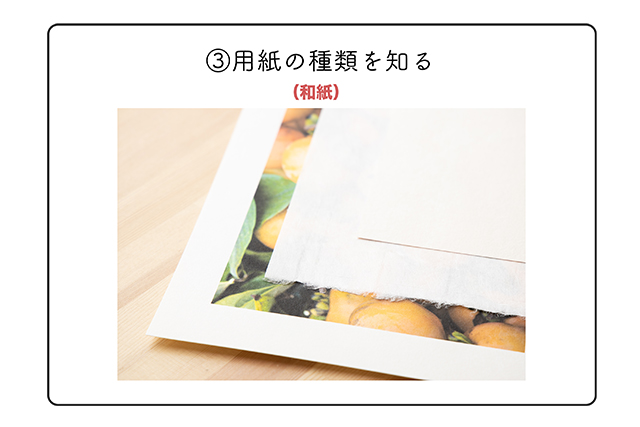
④紙白の違いを知る
紙の白さには用紙によって寒色系や暖色系など、色味の違いがあります。 その紙の白色の違いは、写真や絵のハイライト(白い)部分に特に影響してきますので、プリントをしてみて自分の作品の色味に合うものを探すようにしましょう。

今回、私は写真と絵を馴染ませるため凹凸(テクスチャー)のあるマット紙を使用したいと思います。そして作品のハイライト(白い)部分に紙の色があまり被って欲しくないため紙白の白いVelvet Fine Art Paperという用紙を選びました。
実際に、その用紙に作品をプリントしていきます。

⑤プリントするプリンター(染料・顔料)を選ぶ
プリンターのインクには、紙にインクが染み込むタイプの染料と、紙の上にインクがのる顔料の2種類があります。
紙そのものの光沢感や面質を生かしたい場合は染料インクがおすすめです。画用紙や和紙のようなマット系にはインクが紙に滲みにくい顔料インクがおすすめです。
今回は、マット紙を使用するため顔料プリンター(SC-PX5VII)を選びました。
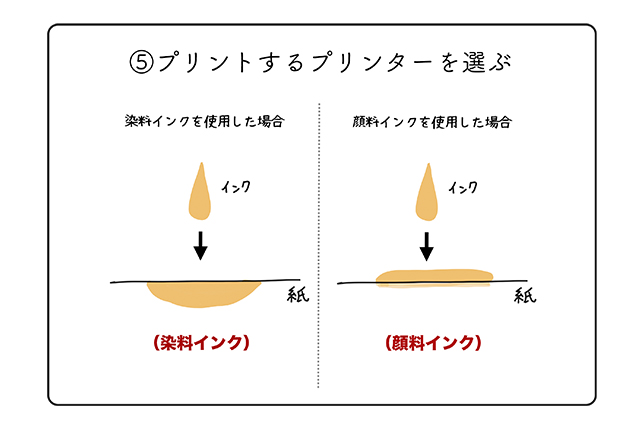
⑥プリントの方法

プリントの設定方法をご説明してきます。
まずは、プリントするための準備を行いましょう。プリンターの電源を入れてプリンターケーブルを使用しパソコンと繋ぎます。(パソコンには使用するプリンターのドライバーをインストールしておきましょう。)
次に、プリンターのノズルチェックを行います。各色ごとにインクが出ているかを確認して問題がなければプリントを始めます。
準備が整いましたので、プリンタードライバーの設定を確認しましょう。
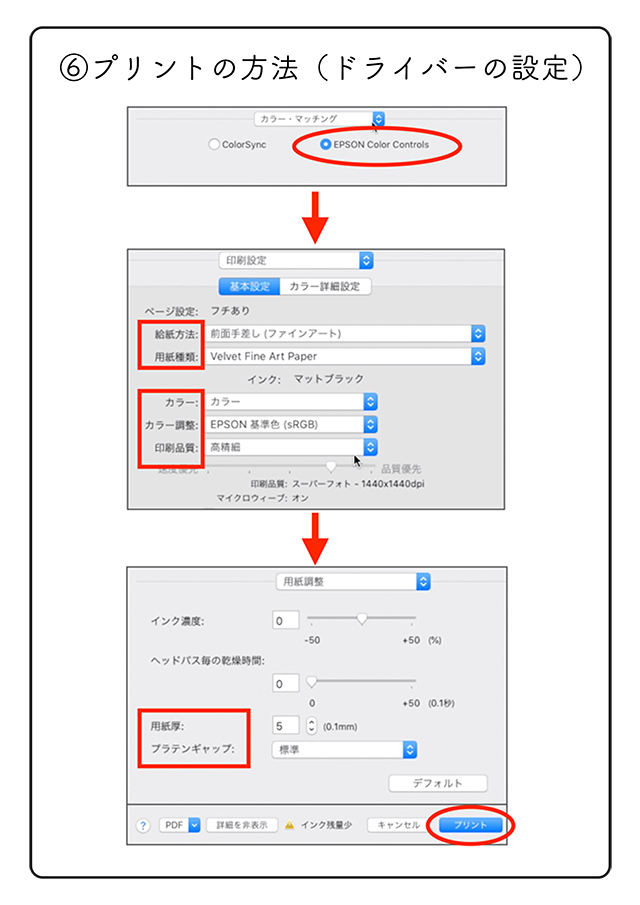
〈今回のドライバーの設定〉
カラーマッチング:今回はプリンターによるカラーコントロールを選びます。
(用紙のICCプロファイルを使用する方はColorSyncを選びましょう。)
給紙方法:前面手差し、または背面給紙など印刷する紙の厚みに合わせて給紙方法を選びましょう。
用紙種類:今回はVelvet Fine Art Paperを選択します。
(使用する用紙によって設定が変わってきます、設定方法が記載されている用紙を使用する場合は設定を確認しましょう。和紙や画用紙のような紙を使用する場合でプリント設定の記載がない用紙の場合はフォトマット紙を選択していただくと良いと思います。)
カラー:作品をsRGBで作っていますのでEPSON基準色(sRGB)を選択しました。
(モノクロ作品の場合は、カラーをモノクロと選び、モノクロの純黒調設定にします。)
印刷品質:高精細
用紙厚:5
プラテンギャップ:標準(プラテンギャップとはプリントヘッドと用紙の間隔のことです)
以上でドライバーの設定は完了いたしました。プリントボタンを押してプリントしましょう。プリントが出てきたら乾かして額装し、展示したいと思います。

⑦展示について

作品を額に入れて額装も完了し、ギャラリーに展示いたしました。
壁に展示する高さは人の見やすい目線の位置になるように、作品の真ん中が140cmの位置になっています。また、今回は用紙の面質と共に作品を見てもらいたいので額の前面にアクリルやガラスをつけていません。アクリルやガラスを作品の前に入れないことで展示会場のライトの反射も抑えることができます。
ぜひ、皆さんもご自身の作品を仕上げて展示までチャレンジしてみてくださいね。
次回はフォト・ドローイングの楽しみ方をお伝えしたいと思います。
【紙選び・プリント・展示についてまとめ】
- 展示方法を考える
- 用紙を選ぶ
- 用紙の種類を知る
- 紙白の違いを知ろう
- プリンターを選ぶ(染料・顔料)
- プリントの方法を知る

川本まい
1991年兵庫県生まれ。漫画を描くために、街や人を撮影していたのがきっかけで「写真」という表現方法に出会う。甲南大学理工学部在学中から写真館に勤め、人物撮影や学校アルバム編集に従事する。現在は波止場の写真学校 講師、メリケンギャラリーでは紙のソムリエとして在籍し、作品制作や用紙選びのアドバイスを行なっている。2016年6月には「写真に描く漫画展」を開催。2017年10月にはエプソンニューフォトフォーラム大阪会場にて写真に絵を描く「フォト・ドローイング」作品を発表。2018年3月にはCP+(シーピープラス)にて株式会社ワコムと共にフォト・ドローイングセッション〜写真にアートを取り込もう〜をスタートし、現在も制作を続けている。
ホームページ - http://maikawamoto.com/
メリケンギャラリー - https://meriken.jp/